感謝您的工具,它確實可以幫助我完全修復我的excel文件。
Overview
特色
如何恢復
水戶市民會館 詳細資訊
Related Products
為什麼 DataNumen Excel Repair?
#1恢復
賠率
10+百萬
用戶
20 +年
經驗豐富
100%滿意
保證
恢復的能力遠遠超過我們的競爭對手
DataNumen Excel Repair 與 Excel Recovery、Recovery Toolbox for Excel、ExcelFix 等相比。
平均回收率
我們客戶的推薦
極其簡單的界面
主要特點
- 修復 Excel xls、xlw、xlsx 和 xlsm 文件 Microsoft Excel中 3、4、5、95、97、2000、XP、2003、2007、2010、2013、2016、2019、2021、Office 365 和 Microsoft 365 格式的 Excel。
- 修復由 Excel for Windows 和 Mac 生成的工作簿文件。
- 恢復損壞的 Excel 文件中的單元格數據。
- 恢復公式,包括共享公式和數組輸入的公式。
- 恢復單元格和公式的標準格式和自定義格式。
- 恢復工作表名稱。
恢復損壞的 Excel 文件 DataNumen Excel Repair
未結案工單 DataNumen Excel Repair.
注意:在啟動恢復過程之前關閉所有其他應用程序,包括 Microsoft Excel。
選擇要修復的源文件:
購買 按鈕瀏覽文件,或
按鈕在本地計算機上查找文件。 您也可以手動輸入文件名,或將文件拖放到編輯框中。
設置源文件名後, DataNumen Excel Repair 會自動生成固定的文件名。 例如,如果源文件為 Damaged.xlsx,則自動生成的修復文件將為 Damaged_fixed.xlsx。
當然,你可以隨心所欲地改變它。 或者使用 按鈕選擇輸出目錄。
現在你可以點擊 按鈕到star維修過程。 DataNumen Excel Repair 將分析源文件並修復其中的錯誤。
進度條會顯示階段,階段中的進度,以及消耗的總時間。
如果我們的程序可以成功修復文件,您將看到以下消息框:
單擊“確定”按鈕將在 Excel 中打開固定文件。 您也可以在 Windows 資源管理器中雙擊該文件以手動將其打開。
水戶市民會館 詳細資訊
拜耳材料科技透過以下方式實現 Excel 恢復現代化 DataNumen 解決方案
拯救關鍵數據:托克的成功故事 DataNumen Excel Repair
Sysco 透過以下方式確保資料完整性 DataNumen Excel Repair: 一個成功的故事
DataNumen Excel Repair:紐約人壽保險公司資料管理的基石
Costco 保存數據 DataNumen Excel Repair: 案例研究
寶潔公司透過以下方式增強資料可靠性 DataNumen Excel Repair: 案例研究
西門子克服了 Excel 數據損壞 DataNumen Excel Repair: 案例研究
通用電氣通過以下方式簡化 Excel 文件恢復和效率 DataNumen Excel Repair: 案例研究
如何免費修復損壞的 EXCEL 工作簿?
是的,Microsoft Office Excel 具有可以修復損壞的 Excel 文件的內置功能。 每當它檢測到您的文件中有損壞時,它就會tart 文件恢復 模式並嘗試修復您的文件。 然而,有時, 文件恢復 模式不會是 star自動修復,或者您可能想要手動修復您的文件。 在這種情況下,請執行以下操作:
注意:在修復損壞的工作簿之前,如果它存儲在網絡驅動器上,請嘗試將其複製到本地硬盤。
- 未結案工單 MS Excel中.
- 選擇 文件 > 打開 > 瀏覽。
- 在 未結案工單 文件對話框,瀏覽找到要修復的Excel文件。
- Do 不 雙擊文件,因為這將嘗試直接打開文件而不是修復它。 相反,您應該單擊該文件。
- 然後點擊旁邊的箭頭 未結案工單 按鈕,您將看到一個打開方法的下拉列表。
- 每填寫完資料或做任何更動請務必點擊 打開並修復…
- 會彈出一個對話框說“Excel 可以在打開工作簿時執行檢查並嘗試修復它檢測到的任何損壞,或者只從工作簿中提取數據(公式和值)。”
- 要最大限度地恢復數據,請單擊 維修 按鈕。
- 如果第 8 步失敗,則應重複第 2 步至第 7 步,然後單擊 提取數據 按鈕。
- 如果 維修 or 提取數據 處理成功後,Excel 會將恢復的數據輸出到名為 xxx [Repaired].xlsx 的新文件中,其中 xxx 是損壞的工作簿文件名的名稱。 您可以點擊 文件>另存為 將固定文件保存到另一個名稱或位置。
您還可以通過外部引用導入損壞工作簿的數據,如下所示:
- 假設您損壞的工作簿名為 Book1.xlsx。
- 未結案工單 Excel.
- 創建一個空白工作簿並將其另存為 Book2.xlsx,與 Book1.xlsx 位於同一目錄中。
- 在 Book2.xlsx 中, 工作表 1/單元格 A1, 輸入公式 =[Book1.xlsx]Sheet1!A1,然後按 Enter.
- 如果 Book1/Sheet1 的 A1 單元格中的數據可以恢復並導入,那麼它將出現在 Book1/Sheet2 的調用 A1 中。
- 現在我們可以將公式應用於所有其他單元格。
- 在 Book1/Sheet2 中選擇單元格 A1。
- 媒體推薦 按Ctrl + C.
- 選擇一個比 Book1 中的範圍大的範圍,這樣 Book1 中的所有數據都可以導入。
- 右擊鼠標,在彈出的菜單中,可以看到下面有一個選項列表 粘貼選項, 選擇 公式 作為粘貼選項。
- 因此,您將看到 Book1 中的所有數據都已導入。
- 但是,導入的數據仍然鏈接到 Book1。 現在我們需要斷開鏈接並只保留值。
- 選擇一個覆蓋所有具有值的單元格的範圍。
- 媒體推薦 按Ctrl + C.
- 右擊鼠標,在彈出的菜單中選擇 價值觀 作為粘貼選項。
- 什麼都沒發生。 但是,當您單擊其中一個單元格(例如單元格 A1)時,您會發現公式已替換為值。
你也可以使用 從損壞的 Excel 工作簿中提取數據的宏.
如果上述方法不起作用,則您的文件已嚴重損壞。 你應該請專業人士 Excel數據恢復工具 做任務。
支持哪些版本的 EXCEL?
目前支持 Microsoft Excel 版本 3、4、5、95、97、2000、XP、2003、2007、2010、2013、2016、2019 和 Excel for Office 365。 支持 xls 和 xlsx 文件格式。
恢復的工作簿中的“DNDEFAULTSHEET#”工作表是什麼?
我們的文件修復工具將嘗試恢復 Excel 工作表的名稱和數據。 但是,有時由於數據損壞,名稱無法恢復,但數據可以。 在這種情況下,我們將恢復的工作表名稱設置為“DNDefaultSheet#” arbitrarily 並將恢復的數據保存到其中,其中#是工作表的序號,star從 1 開始。
我需要在我的電腦上安裝 EXCEL 才能運行您的應用程序嗎?
是的,您需要在計算機上安裝 Excel 才能運行我們的修復工具。 在修復損壞的 Excel 文檔之前,如果我們的工具檢測到沒有安裝 Excel,則會彈出錯誤消息併中止數據恢復過程。
我需要在修復過程中關閉 Microsoft EXCEL 嗎?
是的,我們建議您這樣做。
在修復過程中,有時您會注意到 Microsoft Excel 會在後台自動打開和關閉。 這是正常的,因為我們的修復軟件會調用 Microsoft Excel 中的某些函數來執行必要的任務。
您是否支持 Mac 版 EXCEL 創建的文件?
可以,但需要有Windows/PC系統才能進行恢復,如下:
- 將損壞的 MS Excel 文件從 Mac 複製到 PC。
- 使用我們的文件恢復工具修復損壞的 Excel 文件並生成新的修復 Excel 文件。
- 將固定的 Excel 文件從 PC 複製回 Mac。
雙擊 EXCEL 工作簿時沒有任何反應。 我應該怎麼辦?
首先,您應該診斷問題以確定問題是否由文件損壞引起,如下:
- 將 Excel 工作簿複製到另一台安裝了 Excel 的計算機。
- Start Excel
- 每填寫完資料或做任何更動請務必點擊 文件 > 打開 > 瀏覽
- 選擇 Excel 工作簿並單擊 未結案工單 按鈕。
- 如果可以成功打開工作簿,則它沒有損壞。 否則,它已損壞,您可以使用 “打開並修復” 修復損壞的工作簿的方法。
如果工作簿沒有損壞,那麼是您電腦上安裝了Excel導致了問題,請按如下操作:
- 嘗試 以安全模式啟動 Excel 並打開 Excel 工作簿。
- 如果一切正常,那麼嘗試 禁用加載項 在您的 Excel 中一項一項,直到找到導致問題的錯誤項。
- 如果即使在安全模式下也無法啟動 Excel,則需要 修復 Microsoft Office 安裝 並修復 MS Office Excel 損壞的安裝文件。
可以修復 Excel MACRO-ENABLED 工作簿 (XLSM) 文件嗎?
是的,但是,我們的恢復軟件只能恢復數據,不能恢復 .xlsm 文件中的宏。 因此,固定文件將另存為 .xlsx 格式。
在我保存我的工作簿之前,我的 EXCEL 崩潰了。 你能恢復嗎?
Excel 有一個內置的功能來恢復未保存的工作簿,如下所示:
- Starthe Excel中。
- 每填寫完資料或做任何更動請務必點擊 文件>打開
- 點擊 最近 選項。 默認情況下,它已被選中。
- 然後在右側面板中,單擊 恢復未保存的工作簿 按鈕。
- 在 未結案工單 文件對話框,找到你想要的文件並打開它。
- 每填寫完資料或做任何更動請務必點擊 另存為 將恢復的文件保存為您喜歡的名稱。
你支持恢復條件格式嗎?
抱歉,目前我們不支持恢復條件格式。 我們已將其添加到我們的待辦事項列表中,並將嘗試在未來的版本中實現它。 請 訂閱我們的通訊 每當有新版本可用時獲得通知。

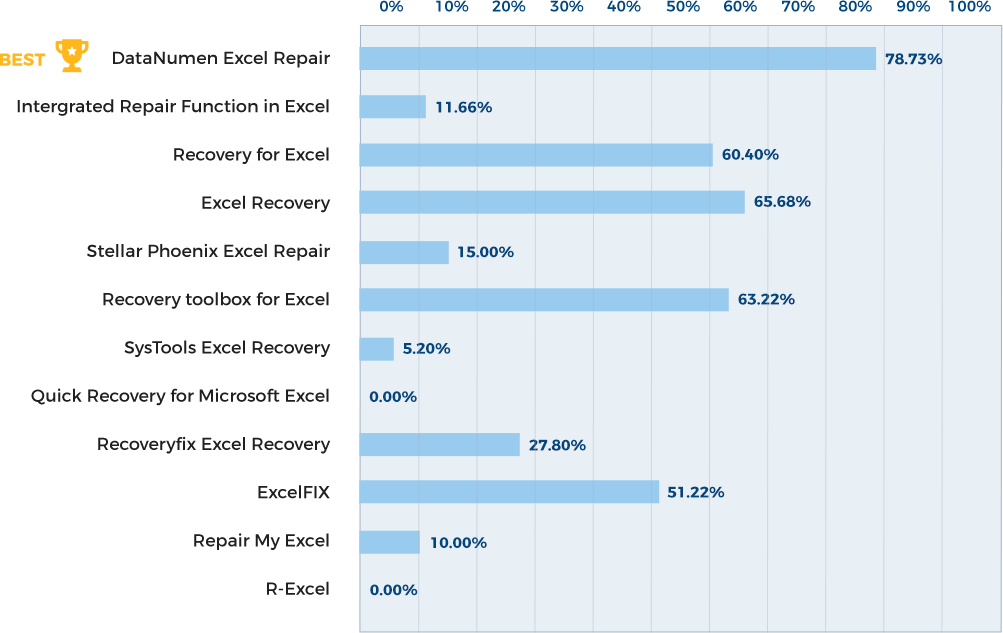
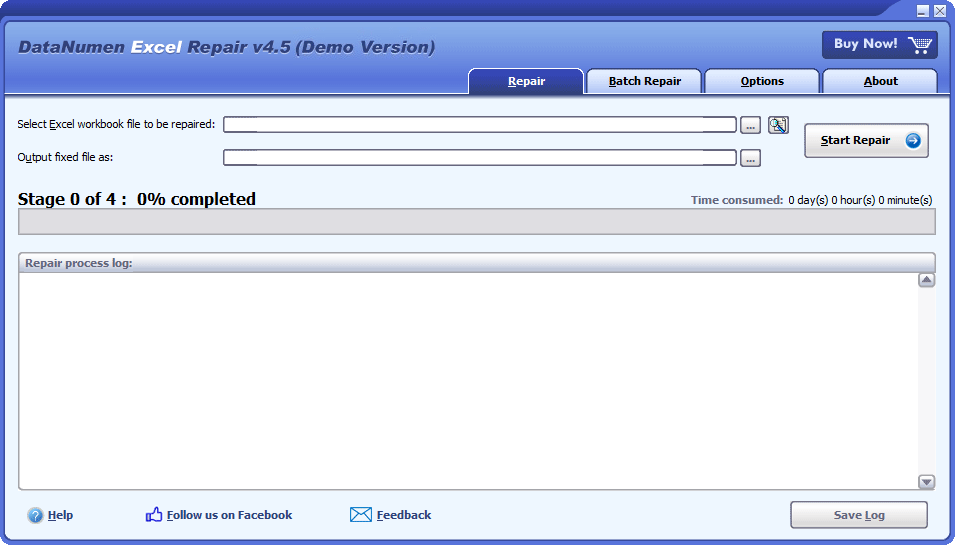
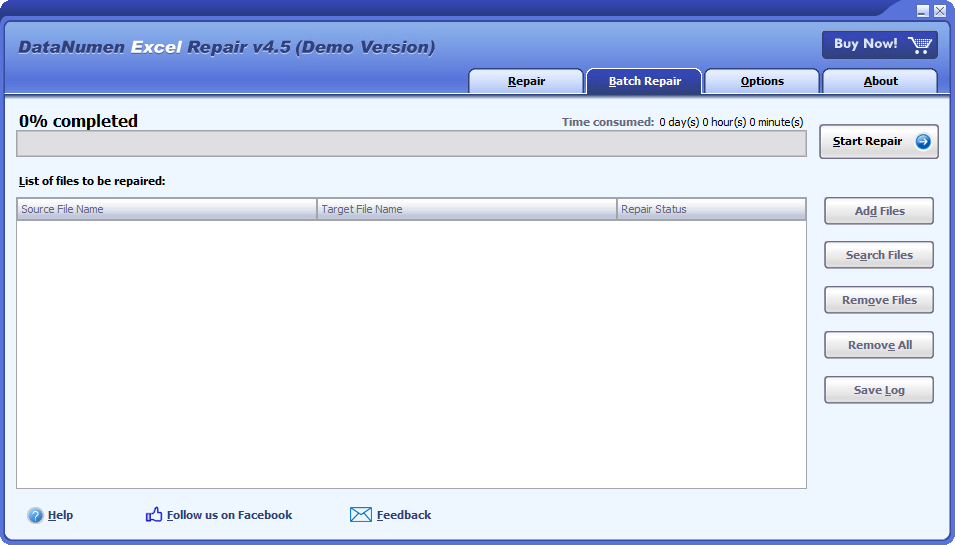
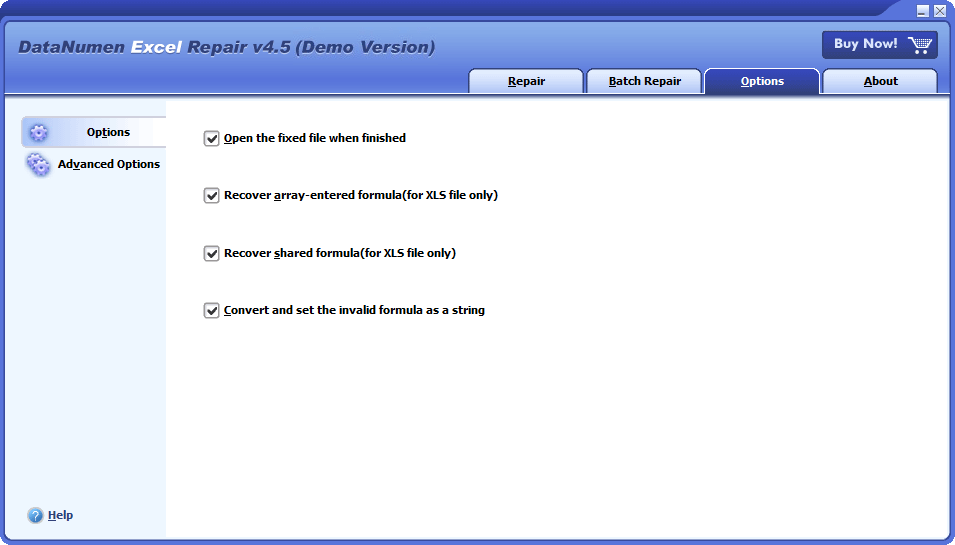

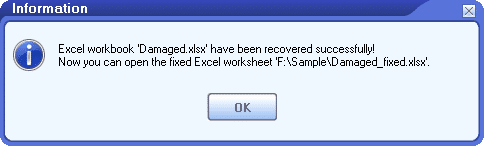



 DataNumen Excel Repair
DataNumen Excel Repair